我原本的YouTube頻道名稱是【山姆大豬】,之前符合『YouTube可自訂網址的使用資格條件』(如文末所示)後,因為YouTube提供的可自訂網址沒有太多選擇,所以就暫時用了【http://youTube.com/c/山姆大豬】。
PS. YouTube看似只提供與你登入帳號或頻道名稱相關的網址供你選擇,所以,自訂性不高。- 原來的YouTube頻道名稱:山姆大豬
- 原來的YouTube頻道自訂網址:http://youTube.com/c/山姆大豬
但其實我比較想用【山姆大豬】的英文UncleSamPig,也就是【https://www.YouTube.com/c/UncleSamPig】做為我的自訂網址,頻道名稱是:【山姆大豬 Uncle Sam Pig】,原因純粹只是因為個人偏好。
PS. YouTube看似只提供與你登入帳號或頻道名稱相關的網址供你選擇,所以,自訂性不高。
 如何修改呢?
如何修改呢?
如果你想跟我一樣,希望自訂網址是英文,頻道名稱是中文+英文,只需四個步驟,請跟著我做:01.➠首先,先把頻道名稱改為想要的英文名稱:
(我有先確認過我想要的自訂網址沒有把其他頻道拿走,這點很重要)。
①到YouTube的『設定>帳戶(https://www.youtube.com/account)』,依下圖所示,點選『在 Google 上編輯』,以開啟「關於我」頁面。
①到YouTube的『設定>帳戶(https://www.youtube.com/account)』,依下圖所示,點選『在 Google 上編輯』,以開啟「關於我」頁面。

⑤如下圖,我的YouTube頻道名稱已經修改為【UncleSamPig】

⑥YouTube前台的頻道名稱也確認正確顯示為『UncleSamPig』,很即時。

依下圖所示,於「關於我」頁面,點選『YouTube自訂網址』右邊的圖示:

⑥YouTube前台的頻道名稱也確認正確顯示為『UncleSamPig』,很即時。

02.➠移除原來的自訂網址:
①同樣的,再到YouTube的『設定>帳戶(https://www.youtube.com/account)』,點選『在 Google 上編輯』,以開啟「關於我」頁面。依下圖所示,於「關於我」頁面,點選『YouTube自訂網址』右邊的圖示:

②於彈出的視窗中,點選『移除』。
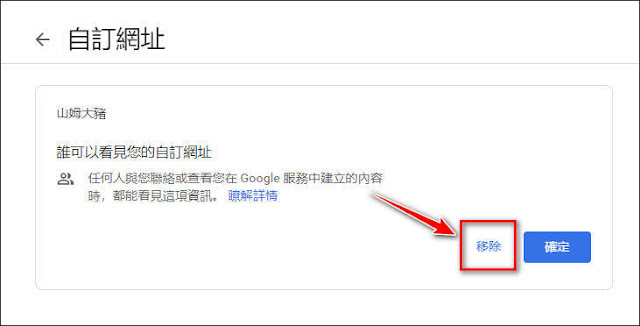

②於彈出的視窗內:
- 選擇『UncleSamPig』作為自訂網址
- 勾選『我已閱讀並同意自訂網址服務條款』,並點選『變更網址』
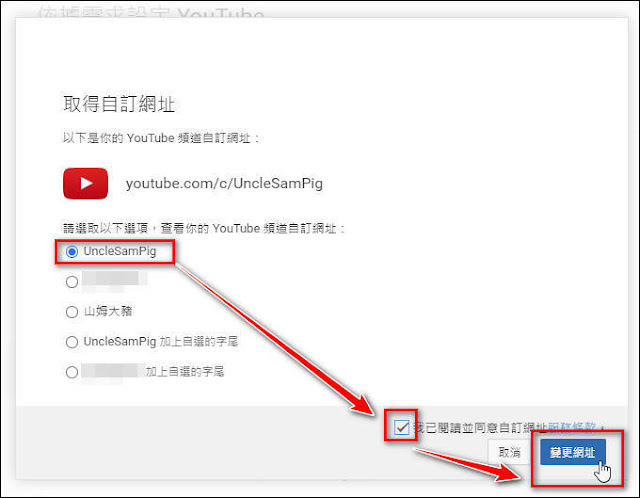
③YouTube會彈出訊息框,再次要求確認自訂網址,點選『確認選擇』。


④下圖『YouTube自訂網址』已經變更為『https://www.YouTube.com/c/UncleSamPig』
①同樣的,再到YouTube的『設定 > 帳戶』(https://www.youtube.com/account):
- 點選『在 Google 上編輯』,以開啟「關於我」頁面。
- 開啟「關於我」頁面後,於「關於我」頁面,點選『名稱』右邊的圖示,以修改頻道名稱。

②輸入要修改的名稱,修改完成點選『儲存』即可。
③下圖『關於我』頁面內的頻道名稱已經修改為『山姆大豬 Uncle Sam Pig』
④經一番修改後:
- 我的YouTube頻道名稱變更為:【山姆大豬 Uncle Sam Pig】
- YouTube頻道的自訂網址變更為:https://youTube.com/c/UncleSamPig
💬心得:
日後,若要擁用英文的YouTube自訂網址,先用建好英文頻道名稱,申請好自訂網址,再改頻道名稱為中文或中文+英文,這樣會省一道變更動作,當然,不改也可以。
以下是YouTube自訂網址的使用資格條件、移除自訂網址並申請使用新的自訂網址的使用規定,供各位參考。
- 自訂網址的使用資格條件
您的帳戶必須符合下列條件,才能為頻道建立自訂網址:
訂閱人數達 100 人以上。
頻道存在時間至少已達 30 天。
已上傳頻道圖示相片。
已上傳頻道圖片。 - 移除自訂網址並申請使用新的自訂網址
您每年最多可以移除頻道的自訂網址 3 次。
登入 YouTube 並前往「關於我」頁面。
在畫面右上方,選取您 YouTube 頻道使用的帳戶。如果清單中未顯示您的帳戶,請點選 [您所有的品牌帳戶]。
在「網站」下方找到您現有的自訂網址,然後點選「編輯」圖示。
找到您要移除的網址,並點選網址旁的 [X]。
點選 [確定]。
如果您符合資格,可以立即按照上述步驟申請使用新的自訂網址。不過,舊有網址可能需要幾天才會正式停用。

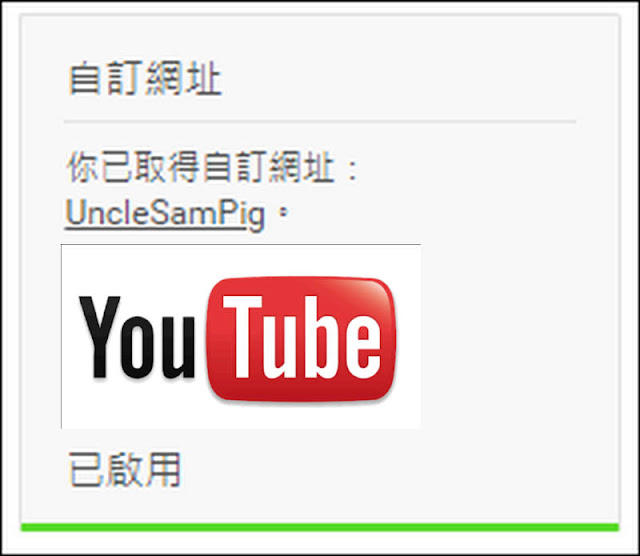




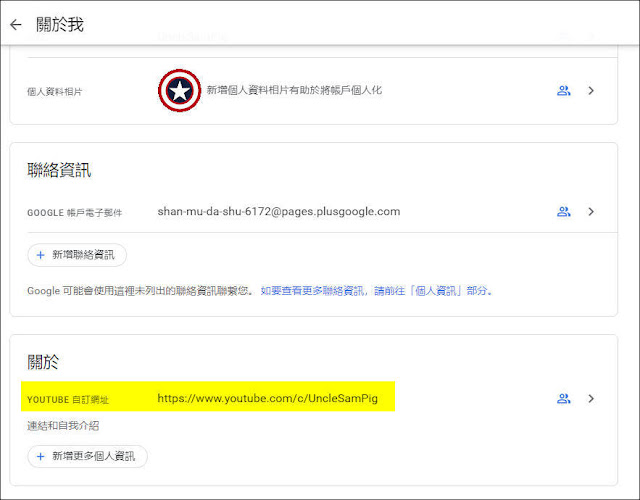
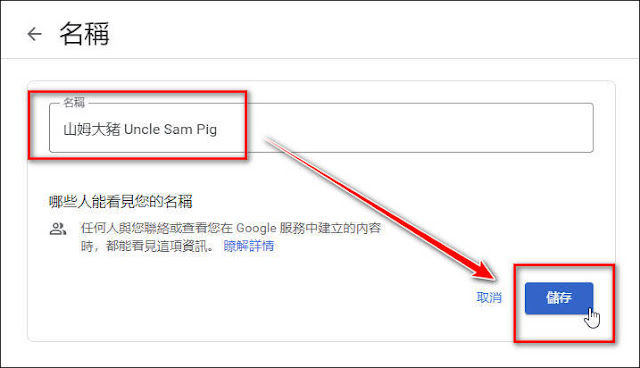













0 留言